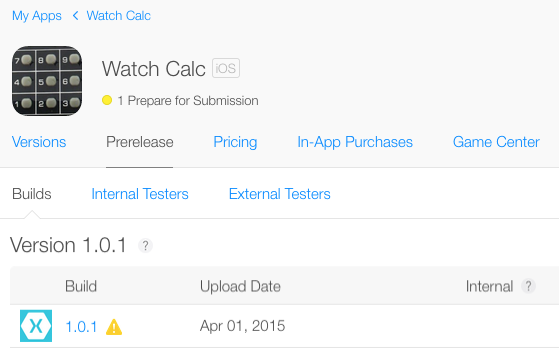Nasazení aplikací watchOS do App Storu
Důležité
Nezapomeňte si projít část Řešení potíží , kde najdete případné problémy.
Ujistěte se, že máte:
- Profily zřizování distribuce vytvořené pro vaše projekty
- Cíl nasazení (
MinimumOSVersion) nadřazené aplikace pro iOS nastavený na verzi 8.2 nebo starší (8.3 se nepodporuje).
-
- Vytvořte položku aplikace pro iOS (nebo přidejte novou verzi do existující aplikace).
- Přidat ikonu kukátku a snímky obrazovky
Potom v Visual Studio pro Mac (Visual Studio se v současné době nepodporuje):
- Klikněte pravým tlačítkem na aplikaci pro iOS a zvolte Nastavit jako spouštěný projekt.
- Změňte konfiguraci App Storu.
- Pomocí funkce Archiv vytvořte archiv aplikace.
Nakonec přepněte na Xcode 6.2+
- Přejděte do Organizátoraokna > a zvolte Archivy.
- V seznamu vyberte aplikaci a archivujte ji.
- (Volitelně) Ověřit... archiv.
- Odeslat... archiv a postupujte podle pokynů k nahrání do iTunes Připojení ke kontrole a schválení.
Přečtěte si konkrétní tipy související s těmito položkami níže. Pokud máte problémy, přečtěte si část Řešení potíží .
Zřizovací profily distribuce
Pokud chcete vytvořit nasazení app Storu , musíte vytvořit profil zřizování distribuce pro každé ID aplikace ve vašem řešení.
Pokud máte ID aplikace se zástupným znakem, bude potřeba jenom jeden zřizovací profil. Pokud ale máte pro každý projekt samostatné ID aplikace, budete potřebovat zřizovací profil pro každé ID aplikace:
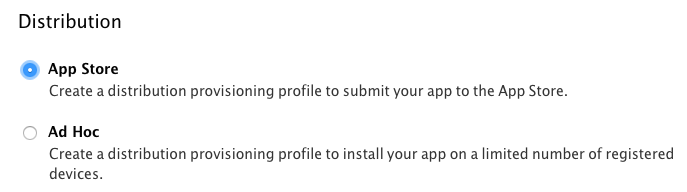
Jakmile vytvoříte všechny tři profily, zobrazí se v seznamu. Nezapomeňte si stáhnout a nainstalovat každý z nich (poklikáním na něj):

Profil zřizování můžete ověřit v možnostech projektu tak, že vyberete obrazovku Podepisování balíčků sestavení > iOS a vyberete konfiguraci AppStore | i Telefon.
V seznamu zřizovacích profilů se zobrazí všechny odpovídající profily – měli byste vidět odpovídající profily, které jste vytvořili v tomto rozevíracím seznamu.
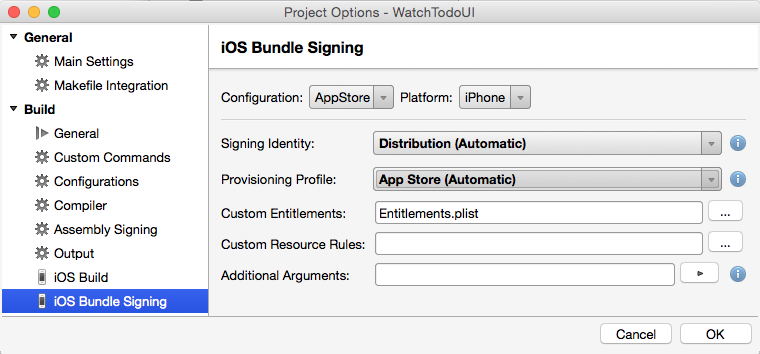
Připojení iTunes
Postupujte podle přehledu distribuce aplikací, zejména:
Při konfiguraci aplikace v iTunes Připojení nezapomeňte přidat ikonu kukátku a snímky obrazovky:
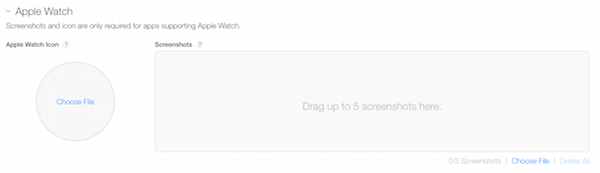
Soubor ikony by měl mít velikost 1024 × 1024 pixelů a při zobrazení se na něj použije kruhová maska. Ikona by neměla mít alfa kanál.
Vyžaduje se aspoň jeden snímek obrazovky, může být odesláno až pět. Měly by mít velikost 312 × 390 pixelů a demonstrovat aplikaci Watch v akci. K pořízení snímků obrazovky s touto velikostí můžete použít simulátor hodinek 42mm.
Visual Studio pro Mac
Ujistěte se, že aplikace pro iOS je spouštěný projekt. Pokud ne, klikněte na něj pravým tlačítkem myši a nastavte ho:
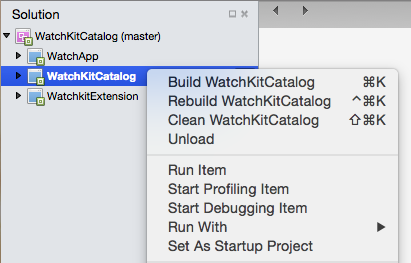
Zvolte konfiguraci sestavení AppStore:
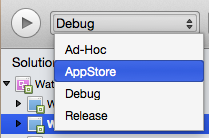
Zvolte položku nabídky Sestavit > archiv a spusťte proces archivace:
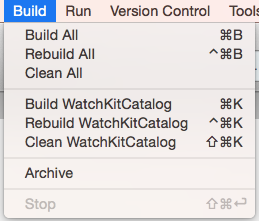
Můžete také zvolit položku nabídky Zobrazit > archivy... a zobrazit tak archivy, které byly vytvořeny dříve.
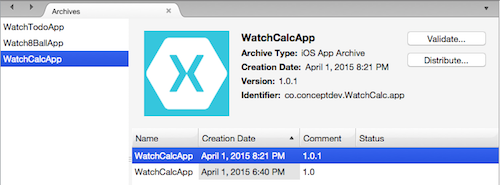
Xcode
Xcode automaticky zobrazí archivy vytvořené v Visual Studio pro Mac.
Spusťte Xcode a zvolte Organizátor okna>:
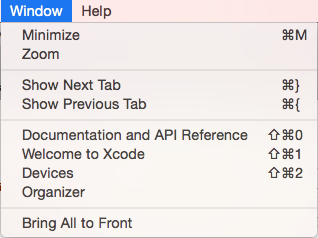
Přepněte na kartu Archivy a vyberte archiv vytvořený pomocí Visual Studio pro Mac:
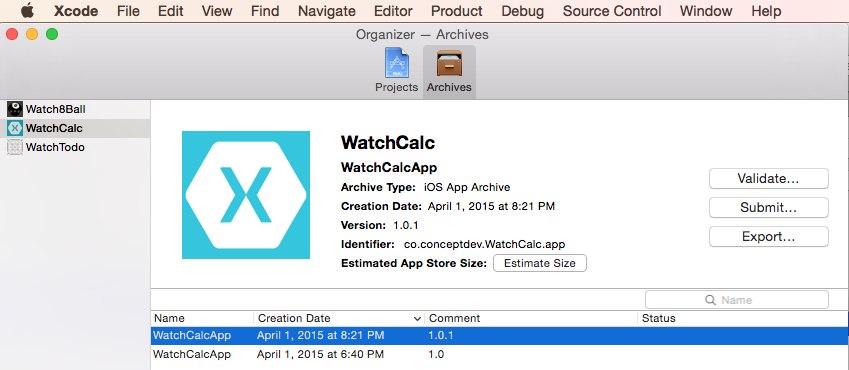
Volitelně ověřte... archiv a pak zvolte Odeslat... a nahrajte aplikaci do Připojení iTunes.
Zvolte vývojový tým (pokud patříte do více než jednoho) a potvrďte odeslání:
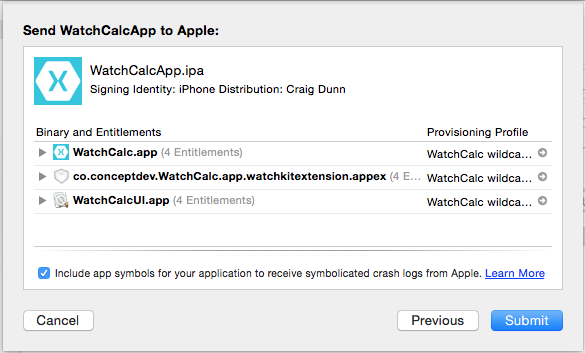
Znovu navštivte iTunes Připojení a podívejte se na nahraný binární soubor. Přejděte na stránku konfigurace vaší aplikace a v horní nabídce zvolte Předběžná verze a zobrazte seznam Sestavení :
Aplikaci pak můžete odeslat ke schválení na stránce Verze . Další informace najdete v přehledu distribuce aplikací pro iOS.
Řešení problému
Tady jsou některé chyby, se kterými se můžete setkat při odesílání do App Storu, a kroky, které můžete provést k jejich opravě.
Možnost nabídky Archiv není v Visual Studio pro Mac viditelná
Podle výše uvedených kroků nakonfigurujte řešení pro archivaci. Pokud nemůžete správně nastavit spouštěcí projekt, před pokusem o změnu spouštěcího projektu se ujistěte, že konfigurace sestavení je nejprve nastavená na Ladění nebo Uvolnění. Potom nastavte konfiguraci sestavení zpět na AppStore.
Neplatná ikona
Invalid Icon - The watch application '...watchkitextension.appex/WatchApp.app'
contains an icon file '...watchkitextension.appex/WatchApp.app/AppIcon27.5x27.5@2x.png'
with an alpha channel. Icons should not have an alpha channel.
Postupujte podle pokynů pro odebrání alfa kanálu z ikon.
Neshoda cfBundleVersion
CFBundleVersion Mismatch. The CFBundleVersion value '1' of watch application
'...watchkitextension.appex/WatchApp.app' does not match the CFBundleVersion
value '1.0' of its containing iOS application `YouriOS.app`.
Všechny projekty ve vašem řešení – aplikace pro iOS, rozšíření Watch a aplikace Watch – by měly používat stejné číslo verze. Upravte každý soubor Info.plist tak, aby číslo verze přesně odpovídalo.
Chybějící ikony
Missing Icons. No icons found for watch application '...watchkitextension.appex/WatchApp.app'.
Please make sure that its Info.plist file includes entries for CFBundleIconFiles.
Podle pokynů v práci s ikonami přidejte všechny požadované obrázky do projektu aplikace Watch App.
Chybějící ikona
Missing Icon. The watch application '...watchkitextension.appex/WatchApp.app'
is missing icon with name pattern '*44x44@2x.png' (Home Screen 42mm).
Ujistěte se, že máte nejnovější verzi Visual Studio pro Mac a že vaše sada AppIcon.appiconset obsahuje úplnou sadu obrázků. Pokud se tato chyba stále zobrazuje, podívejte se na zdroj Contents.json a potvrďte, že obsahuje položku pro všechny požadované obrázky. Případně jakmile zajistíte, že používáte nejnovější verzi Xamarinu, odstraňte a znovu vytvořte sadu AppIcon.appiconset.
Důležité
V podpoře ikon kukátek Visual Studio pro Mac existuje známá chyba: očekává obrázek 88 × 888 pixelů pro obrázek 29x29@3x (což by mělo být 87 × 87 pixelů).
Tento problém nelze opravit v Visual Studio pro Mac – upravte asset obrázku v Xcode nebo ručně upravte soubor Contents.json.
Neplatná podpora WatchKitu
Invalid WatchKit Support - The bundle contains an invalid implementation of WatchKit.
The app may have been built or signed with non-compliant or pre-release tools.
Tato zpráva se může objevit během ověřování a odeslání nebo v automatizovaném e-mailu z iTunes Připojení po zdánlivě úspěšném nahrání.
Důležité
Aplikaci musíte archivovat v Visual Studio pro Mac a pak přepnout na Xcode 6.2+ a ověřit a nahrát ji do Připojení iTunes.
Použijte stabilní kanál Xamarin a Xcode 6.2+.
Neplatný profil zřizování
Invalid Provisioning Profile. The provisioning profile included in the bundle
...iOSWatchApp.watchkitapp [iOSWatchApp.app/PlugIns/...iOSWatchApp.watchkitextension.appex/WatchApp.app]
is invalid. [Missing code-signing certificate.]
Profily zřizování distribuce se musí zadat pro všechny tři projekty v řešení aplikace watch: aplikace pro iOS, rozšíření Watch a aplikace Watch – buď explicitně (tři profily), nebo prostřednictvím jednoho profilu se zástupným znakem. Zkontrolujte, jestli v centru pro vývoj pro iOS existují zřizovací profily a že jste je stáhli a přidali do počítače Mac.
Neplatné nároky na podepisování kódu
ITMS-90046: Invalid Code Signing Entitlements. Your application bundle's signature contains
code signing entitlements that are not supported on iOS. Specifically, value
'...watchkitextension' for key 'application-identifier' in '...watchkitextension'
is not supported. The value should be a string startign with your TEAMID, followed
by a dot '.' followed by the bundle identifier.
Ujistěte se, že jsou vaše zřizovací profily správně nastavené v Apple Dev Center a že jste je stáhli a nainstalovali. Zkontrolujte také, že jsou nastavené v okně vlastností Visual Studio pro Mac pro každý projekt.
Neplatná architektura
Invalid architecture: Apps that include an app extension
and framework must support arm64.
Můžete přidat jenom aplikace Xamarin.iOS (Watch Apps Unified API) (64bitová verze ). Klikněte pravým tlačítkem myši na projekt aplikace pro iOS a pak přejděte na kartu Možnosti sestavení sestavení iOS > Advanced a ujistěte se, že podporované architektury pro appStore-i Telefon konfigurace zahrnuje ARM64 (např. >>ARMv7 + ARM64).
Tato sada je neplatná.
ITMS-90068: This bundle is invalid. The value provided for the key
MinimumOSVersion '8.3' is not acceptable.
Vaše nadřazená aplikace pro iOS musí mít Hodnotu MinimumOSVersion nastavenou na 8.2 nebo starší.
Využití neveřejných rozhraní API
Your app contains non-public API usage.
Please review the errors, and resubmit your application.
Ujistěte se, že používáte nejnovější verzi nástrojů Xcode a Xamarinu. Váš kód by neměl mít přístup k žádným neveřejovým rozhraním API.
Chyba sestavení MT5309
Error MT5309: Native linking error: clang: error: no such file or directory:
Tato chyba je pravděpodobně výsledkem přejmenování instalace Xcode z Xcode.app. K této chybě dojde například v případě, že přejmenujete instalaci na XCode 6.2.app.